
Kung gusto nimo nga hingpit nga makontrol ang operasyon sa mga aplikasyon, serbisyo ug serbisyo sa imong computer o laptop, nan kinahanglan nimo nga i-configure ang autorun. Ang mga autoruns usa sa labing kaayo nga aplikasyon nga magtugot kanimo sa pagbuhat niini nga wala'y kalisud. Kini nga programa igahin sa atong artikulo karon. Igasulti namon kanimo ang tanan nga mga subtleties ug mga nuances sa paggamit sa mga autorun.
Pagkat-on sa Paggamit Autoruns
Gikan sa kung unsa ka maayo ang autoload sa mga indibidwal nga proseso sa imong operating system nga na-optimize, ang katulin sa pagkarga ug katulin gisaligan. Dugang pa, naa sa Autoload nga ang mga virus mahimong matago kung ang usa ka computer nataptan. Kung ang Standard Windows Startup Editor mahimong madumala nga na-install nga mga aplikasyon, unya sa mga autoruens ang mga posibilidad labi ka daghan. Atong pag-analisar ang mas detalyado nga pag-andar sa aplikasyon nga mahimong mapuslanon sa ordinaryo nga tiggamit.Gitaksila
Sa wala pa mopadayon direkta sa paggamit sa mga function sa autoruns, ipahimutang naton ang aplikasyon sumala niana. Aron mahimo kini, buhata ang mosunod:
- Pagdagan mga autoruns alang sa tagdumala. Aron mahimo kini, pag-klik lang sa icon sa Application nga adunay tuo nga butones sa mouse ug pilia ang "pagdagan alang sa tagdumala" sa menu sa konteksto.
- Pagkahuman niana, kinahanglan nimo nga i-klik ang linya nga "User" sa ibabaw nga lugar sa programa. Ang usa ka dugang nga bintana magbukas diin kinahanglan nimo nga pilion ang klase sa mga tiggamit diin ang autoload i-adjust. Kung ikaw ra ang tiggamit sa computer o laptop, unya igo na aron mapili ang account nga naglangkob sa username nga imong gipili. Pinaagi sa default, kini nga parameter mao ang labing bag-o sa lista.
- Sunod, ablihi ang seksyon nga "Mga Kapilian". Aron mahimo kini, i-klik lang ang wala nga button sa mouse sa linya nga adunay katugbang nga ngalan. Sa menu nga makita, kinahanglan nimo nga ma-aktibo ang mga parameter sama sa mosunod:
- Pagkahuman sa mga setting sa pagpakita gipakita sa husto, pag-adto sa mga setting sa pag-scan. Aron mahimo kini, i-klik pag-usab ang "Mga Kapilian" String, ug dayon i-klik ang butang nga "Scan Ops".
- Kinahanglan nimo nga ibutang ang mga lokal nga mga parameter sama sa mosunod:
- Pagkahuman sa pagbutang sa mga ticks sa atubangan sa mga piho nga laray, kinahanglan nga i-klik ang "Rescan" nga buton sa parehas nga bintana.
- Ang katapusan nga kapilian sa tab nga kapilian mao ang "Font" String.
- Dinhi mahimo nimong usbon ang font, estilo ug gidak-on sa gipakita nga kasayuran. Pagkahuman sa pagbuhat sa tanan nga mga setting, ayaw kalimti ang pagluwas sa resulta. Aron mahimo kini, i-klik ang "OK" nga butones sa parehas nga bintana.

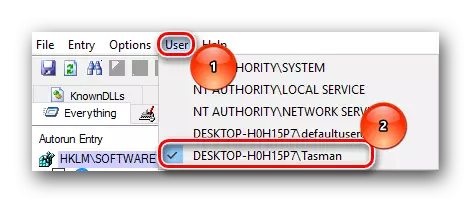

Pagtago sa mga lokasyon nga walay sulod - Gibutang namon ang usa ka tinta atbang sa kini nga linya. Tugotan ka niini nga magtago gikan sa lista sa mga walay sulod nga mga parameter.
Itago ang mga entry sa Microsoft. - Pinaagi sa default, atbang sa kini nga linya usa ka tinta. Kinahanglan nga tangtangon kini. Ang pagpugong sa kini nga kapilian magtugot kanimo sa pagpakita sa dugang nga mga parameter sa Microsoft.
Itago ang mga sulud sa Windows. - Sa kini nga linya, girekomenda namon ang pag-install sa checkbox. Sa ingon, gitago nimo ang hinungdanon nga mga parameter, nga nagbag-o nga mahimo nimo nga makadaot sa sistema.
Itago ang mga hinlo nga mga entry sa Virustotal - Kung nagbutang ka usa ka marka sa kaatbang sa kini nga linya, magtago ka gikan sa lista sa mga file nga adunay virus nga giisip nga luwas. Palihug hinumdumi nga kini nga parameter molihok lamang sa kondisyon nga gipagana ang katugbang nga kapilian. Isulti namon kini sa ubos.
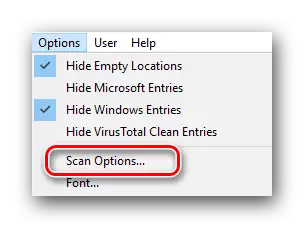
Pag-scan ra sa mga lokasyon sa gumagamit - Gitambagan ka namon nga dili ibutang ang marka sa atbang sa kini nga linya, tungod kay sa kini nga kaso ang mga file ug programa nga adunay kalabutan sa usa ka piho nga sistema sa gumagamit ipakita. Ang nahabilin sa lugar dili susihon. Ug tungod kay ang mga virus mahimong itago sa bisan diin bisan diin, nan dili nimo kinahanglan ibutang ang usa ka tinta nga atbang sa kini nga linya.
Susihon ang mga pirma sa code. - Kini nga pisi nga angay nga namatikdan. Sa kini nga kaso, susihon ang mga digital nga pirma. Tugotan ka nga mailhan dayon nimo ang mga makuyaw nga mga file.
Susihon ang virustotal.com. - Kusog usab kami nga girekomenda kini nga butang. Kini nga mga aksyon magtugot kanimo sa pagpakita dayon sa file verification report sa VirusTotal Online Service.
Isumite ang wala mailhi nga mga imahe - Kini nga subseksyon nagtumong sa miaging punto. Kung ang datos sa file sa Virusustal wala makit-an, ipadala sila aron susihon. Palihug hinumdumi nga sa kini nga kaso, ang pag-scan sa mga aytem mahimong mogahin og pipila pa nga oras.
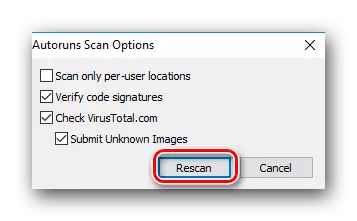
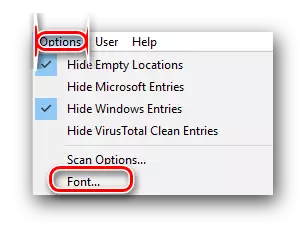

Ania ang tinuud ug ang tanan nga mga setting nga kinahanglan nimo nga ibutang sa una. Karon mahimo ka nga moadto direkta sa pag-edit sa autorun.
I-edit ang Autorun Parameter
Aron ma-edit ang mga elemento sa Autorun sa mga autoruns adunay lainlaing mga tab. Atong hisgotan ang labi ka detalyado nga buluhaton ug ang proseso sa pagbag-o nga mga parameter.
- Pinaagi sa default, makita nimo ang bukas nga tab nga "tanan". Kini nga tab magpakita sa hingpit nga mga butang ug programa nga awtomatiko nga gipadagan kung ang sistema gikarga.
- Makita nimo ang mga kuldas nga tulo ka kolor:
- Gawas pa sa kolor sa pisi, kinahanglan nimo nga hatagan pagtagad ang mga numero nga naa sa katapusan. Kini nagtumong sa taho nga virustotal.
- Timan-i nga sa pipila ka mga kaso kini nga mga mithi mahimong pula. Ang una nga numero nagpasabut sa gidaghanon sa pagduda sa pagduda sa peligro, ug ang ikaduha mao ang kinatibuk-ang gidaghanon sa mga tseke. Ang ingon nga mga rekord dili kanunay nagpasabut nga ang napili nga file usa ka virus. Ayaw pagwagtang sa mga sayup ug sayup sa pag-scan mismo. Pag-klik sa wala nga mouse button sa mga numero, makaabut ka sa site nga adunay mga resulta sa tseke. Dinhi makita nimo kung unsa ang mga pagduda, ingon man usa ka lista sa mga antiviruses, nga gihimo.
- Ang ingon nga mga file kinahanglan nga iapil sa Autoload. Aron mahimo kini, igo na ang pagtangtang sa marka nga atbang sa ngalan sa file.
- Dili girekomenda nga tangtangon ang dili kinahanglan nga mga parameter hangtod sa kahangturan, tungod kay kini adunay problema sa pagbalik kanila sa lugar.
- Pinaagi sa tuo nga pag-klik sa bisan unsang file, maablihan nimo ang dugang nga menu sa konteksto. Dinhi, kinahanglan nimo nga hatagan pagtagad ang mga mosunud nga mga butang:
- Karon atong pangagi sa mga nag-unang mga tab sa mga autorun. Nahisgotan na namon nga sa "tanan" nga tab, ang tanan nga mga elemento sa pagsugod gihan-ay. Ang uban nga mga tab nga nagtugot kanimo sa pagkontrol sa mga parameter sa Autorun sa lainlaing mga bahin. Atong hisgotan ang labing hinungdanon kanila.
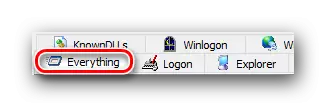
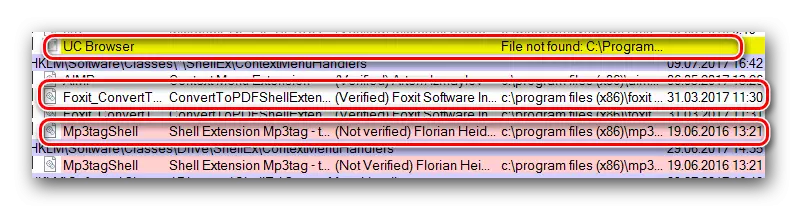
Dalag . Kini nga kolor nagpasabut nga ang agianan lamang sa rehistro nga gitino sa usa ka piho nga file, ug ang file mismo nawala. Labing maayo sa tanan nga ingon nga mga file dili pag-disable, tungod kay kini mahimong hinungdan sa lainlaing mga problema. Kung dili ka sigurado nga mag-assign sa ingon nga mga file, dayon ipasiugda ang pisi sa ngalan niini, ug dayon pag-klik. Sa menu sa konteksto nga makita, Pilia ang pagpangita sa online. Gawas pa, mahimo nimong ipasiugda ang pisi ug ipadayon ang CTRL + M Panguna nga Kombinasyon.
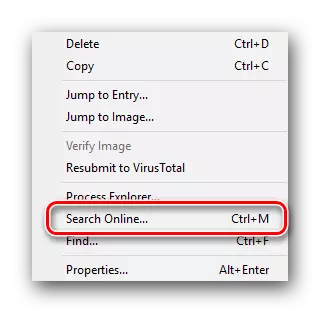
Rosa . Kini nga mga signal sa kolor nga ang napili nga butang wala'y digital nga pirma. Sa tinuud, wala'y bisan unsa nga makalilisang sa kini, apan ang kadaghanan sa mga modernong virus giapud-apod nga wala'y ingon nga pirma.
Leksyon: Masulbad namon ang problema sa usa ka digital nga pag-verify sa direktor sa digital
Puti . Kini nga kolor usa ka timaan nga ang tanan naa sa order sa file. Kini adunay usa ka digital nga pirma, ang agianan padulong sa file mismo ug gireseta sa sanga sa rehistro. Apan bisan pa sa tanan nga kini nga mga kamatuoran, ang ingon nga mga file mahimo pa nga maapektuhan. Isulti naton kini sa dugang.

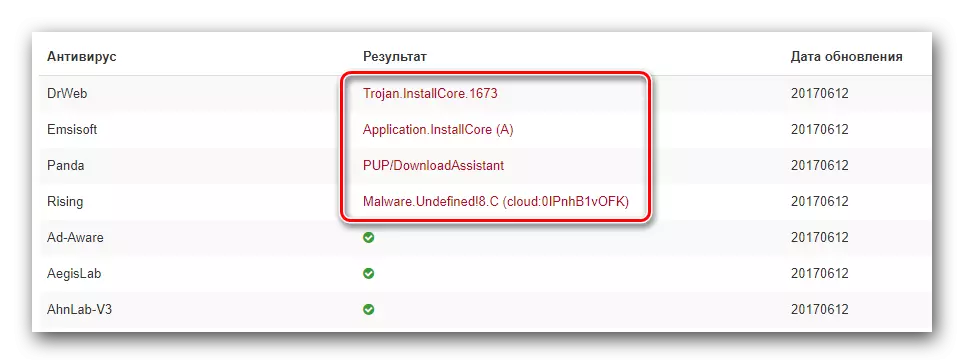

Pag-adto sa pagsulod. . Pinaagi sa pag-klik sa kini nga linya, maablihan nimo ang bintana sa lokasyon sa pinili nga file sa Startup Folder o sa rehistro. Kini mapuslanon sa mga sitwasyon diin ang napili nga file kinahanglan nga tangtangon sa hingpit gikan sa computer o usbon ang ngalan / kantidad.
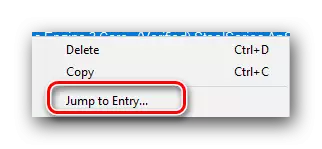
Laktaw sa imahe. . Kini nga kapilian nagbukas sa usa ka bintana nga adunay usa ka folder kung diin kini nga file gi-install pinaagi sa default.
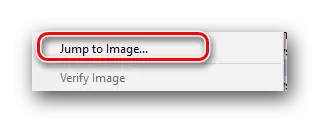
Pagpangita online . Nahisgotan na naton ang bahin sa kini nga kapilian. Tugotan ka niini nga makit-an ang kasayuran bahin sa napili nga elemento sa Internet. Ang kini nga butang mapuslanon kaayo sa kaso kung dili ka sigurado kung pag-disable ang napili nga file alang sa Autoloading.
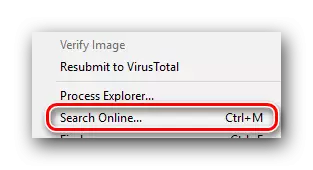

Logs. . Kini nga tab naglangkob sa tanan nga mga aplikasyon nga gi-install sa tiggamit. Ang pagbutang o pagtangtang sa mga ticks gikan sa katugbang nga mga chekboxer, dali nimo mahimo ang autoload sa napili nga software.
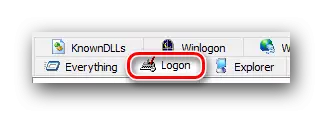
Manunuhid . Sa kini nga sanga, mahimo nimong pag-disable ang mga dugang nga aplikasyon gikan sa menu sa konteksto. Kini ang labi ka menu nga nahitabo kung imong gipugos ang file nga adunay tuo nga buton sa mouse. Sa kini nga tab nga mahimo nimong i-off ang mga makapahadlok ug dili kinahanglan nga mga elemento.

Internet Explorer. . Kini nga butang lagmit dili kinahanglan nga pagsumite. Sama sa gipasabut sa Ngalan, kini nga tab naglangkob sa tanan nga mga elemento sa Autoload nga sakop sa Internet Explorerer Browser.
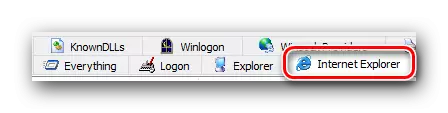
Gi-iskedyul nga mga Timbang . Dinhi makita nimo ang usa ka lista sa tanan nga mga gimbuhaton nga gikatakda sa sistema. Naglakip kini sa lainlaing mga tseke sa mga pag-update, pag-depragmentasyon sa mga hard drive ug uban pang mga proseso. Mahimo nimo nga pag-disable ang dugang nga mga buluhaton, apan ayaw ipalayo ang mga wala nimo mailhi.
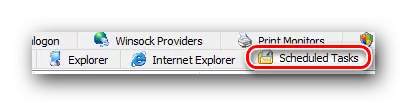
Mga serbisyo. . Sama sa pagsunod sa ngalan, kini nga tab naglangkob sa usa ka lista sa mga serbisyo nga awtomatikong gi-download kung ang sistema nagsugod. Hain sa kanila ang mibiya, ug nga nagpatay - aron masulbad ra nimo, ingon nga ang tanan nga mga tiggamit lainlain nga mga pag-configure ug kinahanglan sa software.
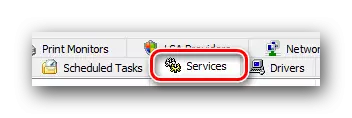
Opisina. . Dinhi mahimo nimo i-off ang mga elemento sa pagsugod nga nahisakop sa Microsoft Office Software. Sa tinuud, mahimo nimong i-disable ang tanan nga mga butang aron mapadali ang pag-download sa imong operating system.

Mga Gadget sa Sidebar. . Ang kini nga seksyon naglakip sa tanan nga mga gadget sa dugang nga mga panel sa Windows. Sa pipila ka mga kaso, ang mga gadget mahimong ma-download awtomatiko, apan dili ang paghimo sa bisan unsang praktikal nga mga gimbuhaton. Kung wala ka na-install, unya lagmit nga ang imong lista mahimong walay sulod. Apan kung kinahanglan nimo nga i-disable ang mga na-install nga gadget, mahimo nimo kini sa kini nga tab.

Pag-print sa monitor. . Gitugotan ka niini nga module nga i-on ug i-off alang sa Autoloading lainlaing mga butang nga may kalabutan sa mga tig-imprinta ug sa ilang mga pantalan. Kung nawala ang imong tig-imprinta, mahimo nimong i-off ang mga lokal nga mga parameter.
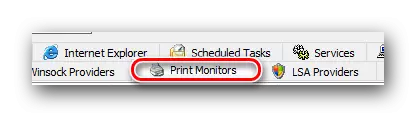
Kana ang tanan nga mga parameter nga gusto naton isulti kanimo sa kini nga artikulo. Sa tinuud, ang mga tab sa mga autoruens labi ka daghan. Bisan pa, kinahanglan nila ang mas lawom nga kahibalo aron ma-edit sila, tungod kay ang kaylap nga mga pagbag-o sa kadaghanan niini mahimong mosangput sa mga dili hitupngan nga sangputanan ug mga problema sa OS. Busa, kung magdesisyon ka nga magbag-o sa nahabilin nga mga parameter, nan buhata kini pag-ayo.
Kung ikaw ang tag-iya sa sistema sa Windows 10 nga operating system, unya ang among espesyal nga artikulo mahimo usab nga moabut, nga nagtubag sa hilisgutan sa pagdugang mga elemento sa Autoload alang sa piho nga OS.
Magbasa pa: pagdugang mga aplikasyon sa Autoloading sa Windows 10
Kung sa panahon sa paggamit sa mga autorun adunay dugang nga mga pangutana, unya maisugon nga pangutan-a sila sa mga komentaryo sa kini nga artikulo. Malipayon kami nga matabangan ka nga mag-optimize sa autoload sa usa ka computer o laptop.
